手动安装 iOS simulator runtime
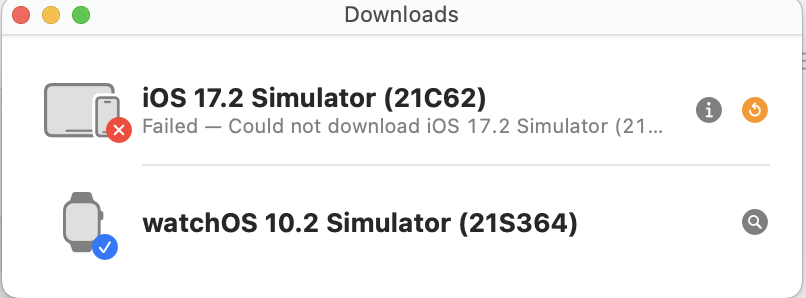
希望你不要碰到这种升级了 Xcode 却安装不了最新版本模拟器的情况。
如果不幸遇到了,可以试试用以下方法手动下载安装。
手动从 Apple Developer website 下载 dmg,然后用以下的命令安装
1 | xcode-select -s /Applications/Xcode-beta.app |
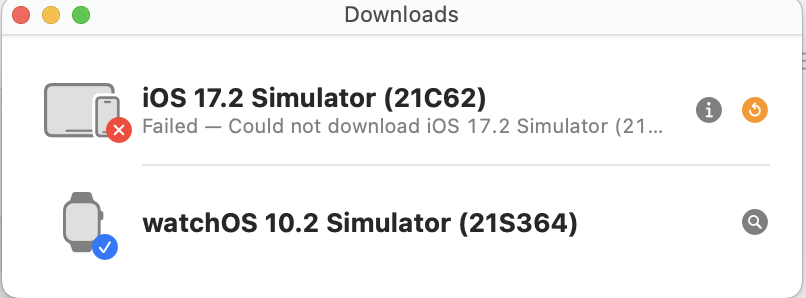
希望你不要碰到这种升级了 Xcode 却安装不了最新版本模拟器的情况。
如果不幸遇到了,可以试试用以下方法手动下载安装。
手动从 Apple Developer website 下载 dmg,然后用以下的命令安装
1 | xcode-select -s /Applications/Xcode-beta.app |
2023年,当我知道自己中签了广州马拉松时,离开赛只有一个半月了,所以也不能进行完整的汉森计划,只能在赛前尽量拉一下轻松跑的跑量。
到赛前的一周周六,完成了最后一个半马,全部正经训练就结束了,然后是一周的减量,想着今年长距离跑得虽少,轻松跟的速度确是可以的,21 年的时候 620 左右的轻松跑配速,今年 540 也基本能跑下来,在当年这可是马配。
虽然有点忐忑,但该比赛还是要比赛。
没想到的时,广马跟 14 年一样搞了个升温加温套餐,比赛当前最低温度 20 度,要知道我赛前的训练都是 14 到 18 度的,心里就更打鼓了。
早上打车去了起点,A 区的选手要热身,我就找了个台阶坐着,看旁边的人上上下下,广马今年的全马人数好像是两万,比赛发枪后我们这个区也一直没怎么动,后来慢慢挪到起跑点差不多花了八分钟左右。
真的又湿又热,体感还好,但是看前面的哥们不到三公里,衣服都快温透了。一开始就接着 540 的配速慢慢跑,因为是平常习惯的配速,感觉也还可以,慢慢跑到半马左右,做了一个非常不理智的决定,后半程所有的坡都不跑,用走的通过,只跑平地,心理上挂了,配速也就崩了。想的是只跑平路,结果平路也不能坚持一直跑完。
二十五六公里经过家门口,跟老婆和女儿聊了几句,把水壶扔给她,听她喊句爸爸加油之后继续上路。32 公里还能跑上 四个半小时的兔子,平跑的速度比他们快一点。即使在这个时候,能跑起来的话还是保持了平常的速度,530-540左右,但就是没有办法坚持平跑,跑跑停停,心理上无法坚持。
过了四十公里后,天越来越热了,本来想着好好跑最后两公里,结果也没完成,分了两段。4 小时 38 分完赛,单看时间也算 PB 了,PB 了 6 分钟左右,但心里不太舒服,主要是充满了没有尽力的感觉。
半程就放弃的原因应该还是长距离 LSD 跑得太少了,信心不足,540 的配速如果能带到终点就好了。
赛后上 B 站随便刷刷,也都是太热跑崩的声音,多少算一点安慰吧,过去就过去了,下次再来。
昨天把 Pace Guru 提交了,虽然还有很多毛糙的地方,而且没有加监控,怎么也不像是认真想上线的样子。
主要是想着以苹果的尿性,第一个版本怎么也要给我打回来改两三次吧,没想到两三个小时就过审了,这样我反而不怎么该怎么办了。
不上线吧,确实第一个版本也没有太多计划了,上线也不是完全满意。
打算还是先放一下,今天把新的域名买了,准备做备案相关的事情。
目前域名的实名通过了,解析也做了,加了个免费的 SSL 在审,但阿里云短信通知说要做备案的话最好再等两三天。
一杆子又插到广州马拉松之后了。
顺便,新域名是 x27studio.com
上线了一个新的记账小程序,还比较毛糙,只解决一个问题
名字 fire 来自 Financial Independence Retire Early 的首字母,再加上最近两个露营比较多而得来的 Camp。
每日发费的时间是跟据最近 360 天的平均日花费来计算的,主要是考虑平滑一些季节性的波动和年度旅游。
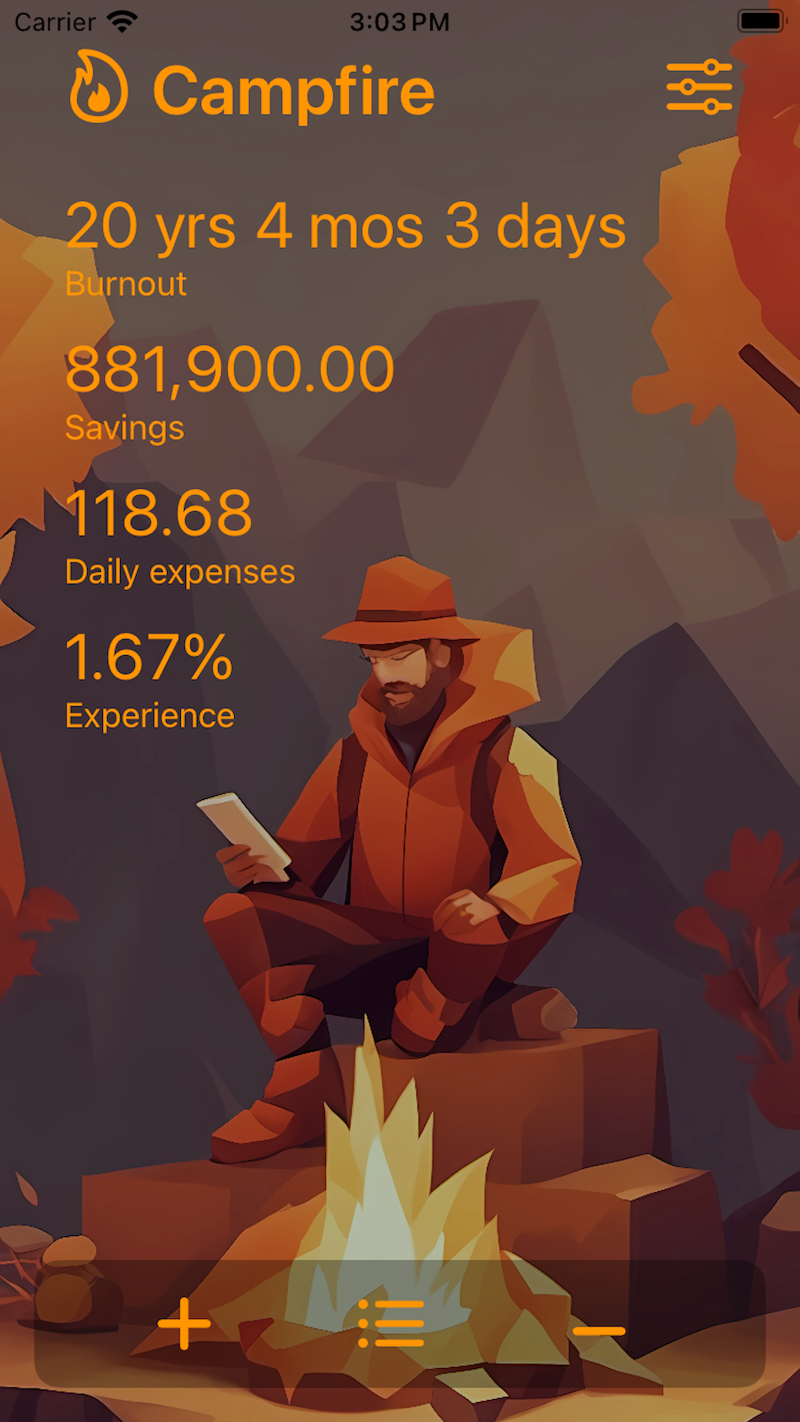
非常简单,只有一个界面,界面上显示的是当前资金可花费的天数,当前资金总数和计算出来的每日花费。
初次启动时要填一下初始的流动资金和预估每日花费,之后只要填写收入和支出就行了,填写的频率也很随意,因为是 360 天的平均值,实际上每天记和每周记的区别也不大,可能跟别的精细记录 app 一起用。
我自己就是跟随手记一起用的,随手记最近的开屏广告非常烦人,感觉要下载完广告还能进入首屏,并且广告还加了手机晃动的跳转,考虑到一个付费的替换掉它了。
接下的一个版本,修改一下初次进入时的用户引导问题。
这本书最早是在孟岩的一次播客中听到的,也许是他自己的无人知晓,也许是串台,不记得了。
主要是有一些观念对我形成了冲击,埋下一些以后改变的种子,记录一下。
人总是觉得自己拥有无限的时间,其实并没有。
很多事情,拖几年就不会再干了,
还有一些事情,是过几年别人就干不了了,比如人艺这一批《茶馆》老演员,过几年你花钱都买不出他们的演出了。
我刚毕业的时候,背着个包到处旅行,住最便宜的青旅馆多人间,晚上就在公共区域跟天南海北的人吹水。
这些事确实在近四十的年纪不太会做了,生理心理都有不少地方不适合。
如果处于薪资上升周期,多花钱去体验,不想总想着存钱。
现在一年吭吭哧哧地存几个钱,可能是几年后你一个月的节余,但到了那时,就不需要年轻时的体验了。
你死的时候,你的子女大概率也五六十了,这个时候,她继承的遗产,并不能发挥最大的效用,不如在他/她三四十岁,最需要钱的时候给他们。(现在不一定了,现在都四十岁生娃,很可能遗产时间正合适。
没让你一点都不存,对自己的寿命有一个精略的预期,一些保险公司的网上有相应的工具
理论上应该活不过 126 岁,不断存钱到可以超过这个年龄是可笑的。
去了解一些保险工具,比如年金之类的。
我一直以为因为早年经历和家庭的原因,在经济上是非常保守的,希望累积财富作为一种安全感的来源,能不花的钱尽量不花,但又在大学期间喜欢国家地理杂志,开始对旅行这一件事有很多向往。
单身的时候,一人一包走了不少地方,没有钱,但很省,当时那个登山包上写满了各地的地名。
第一次辞职,已经跟小坨一起了,我们两个一起花七个月左右走了一趟西南三省。
蜜月旅行,在小坨的坚持下,跟她一起去了法国,走了二十多天。
婚后,她全面负责人生体验方面的工作(花钱),我们一起滑水,潜水,浮过了世界上许多海底。
这是我的幸运,因缘际会,让我没有变成一个没有人生体验的守财奴,这些体验真实的充实了我的人生。

问赖铁锅
小羊怎么叫的?
咩咩咩
小牛怎么叫的?
吽吽吽
路飞怎么叫的?
嗷呃嗷呃嗷呃
艾斯怎么叫的?
喵喵喵
爸爸怎么叫的?
小锅小锅小锅
五岁这天的凌晨,铁锅还没睡,12 点多的时候,爸爸跟她说生日快乐,她哭了起来。
很多天以前,爸爸妈妈就说,小锅,你过了 27 日就五岁了,是大宝宝了,自己的事情要自己做哦。这让她不开心,让她的人生刚刚开始就感受到了长大不一定是好事情,如果可以,她希望自己一直只有四岁吧。上完厕所都不用自己擦,免得还要洗手。
小锅摸着我的手说:
摸摸爸爸手上粗粗的
爸爸手上粗粗的是干什么的啊
是给小锅挠痒痒的
铁锅四岁这一年,头发长长了,我翻看她去年七月的照片,才发现当时还是这么短的头发。现在的头发,可以编很多奇奇怪怪的辫子,虽然妈妈还是觉得头发太薄,没有厚的好看。
赖铁锅说:看来粑粑应该不需要经常拉
换到了小区里的幼儿园,上中班的第一天,还是哭得不行,两个老师架着进去的。跟小朋友们相处还可以。锅还是不太主动,看到小朋友也不太打招呼,最多跟在人家后面跑,等着别人跟她打招呼。意外的是小朋友们对她还不错,经常还是带着她玩。跟妈妈公司的姐姐着相处得也很好,过生日还能收到很多礼物。
养了一年的鱼,和龟,和螺,和虾,跟艾斯叔叔和路飞舅舅的感情不好不坏,总是问是不是他们看着小小的,其实已经是老猫了。当然是老猫了,这二老比小锅你整整大了十岁。今年夏天还养了蚕了,养到吐丝结茧。不过这一切,基本还是爸爸在养。
最喜欢的游戏是怪物猎人,也许打得太多了,对一个四岁的小朋友来说。但她在游戏中得到了不少乐趣,除了打怪物基本还是靠爸爸之外,她在游戏中的散步过程中,学会了不少爸爸没有找到的奇技淫巧。
在四岁到五岁的中间,跟爸爸妈妈一起,得到新冠,也好了,一起在楼里关了几天,倒是也没事,四岁的锅,比两岁是宅得多,没事根本就不想出门。爸爸妈妈带锅的暑假里,让锅下楼逛逛,一直是被拒绝的。
这一年学会跳一点舞,很开心,经常压腿,虽然有时候也懒,但基本上还是能坚持上课。在四年之后,花的钱终于也换回一点东西,跳舞很开心吧。能开横叉了,明年估计也能开竖叉,“爸爸妈妈是不是一辈子都做不到”。
赖铁锅今天说自己要睡午觉,在房间里面已经快半小时了,咱也不知道她睡了没有,咱也不敢去看
心智上有什么成长呢,很难说,也许有,但还是动不动就哭。只是哭这个事,对锅来说还依然是表达情绪的一种,有伤心,但不多。更多的可能是表达一些不满,爸爸妈妈不懂锅在想什么,但爸爸妈妈在长期的相处中也跟锅建立了正常的联系,锅哭了,爸妈其实也不太着急,哄不哄的看看心情,其实也很好。
锅还是懒,只要有可能,什么事情都不想自己做,慢慢地越来越磨蹭了,刷个牙要把牙刷放手上玩十几分钟才开始,所以幼儿园一直在迟到,筷子也不好好拿,饭也不好好吃。奶奶问她有什么缺点的时候,锅说吃饭和睡觉。
现在跟她妈妈学了很多生活技能
晚上躺在床上说:爸爸,我要喝水
我没动
她就说:哎呀
我还没动
她接着说: 3…2….
睡觉依然是特别难的事情,一般十二点之前能睡着就谢天谢地了。放假就早上补觉,上学就黑眼圈。身高长了一些,但不太多,不知道跟睡眠是不是有很大的关系。
有时候最喜欢爸爸,有时候最喜欢妈妈,但所有的时间都喜欢管人,不能跷二郎腿,也不能抽烟,每天晚上要给她打一只龙,在她喝奶的时候。然后才能看书睡觉。
赖铁锅五岁了,生日快乐。虽然是一个不生娃也很开心的时代,我还是最喜欢我的女儿,女儿拉长了我的生命,不然生命多少有点无聊了。

看了一篇AI编程的文章,也有一些简单的看法。
资深程序员不能接受AI代码倒不一定是因为思想不够开放,(当然这也是原因之一,这是人类的局限)而更重要的可能是资深程序员的审美决定了他不太能接受AI写出的初级代码,按传统程序员的想法,AI 写得不行,虽然可能可以跑。
我目前主要是一个 iOS 程序员,有时候写些 python 脚本,用 AI 辅助的直观感觉是它写的 python 不错,OC 或 swift 是挺烂的。为什么会这样呢?有一种可能是,它写的都一般,但是它一般的 python 比我写得好,它一般的 OC 比我写得烂。
代码除了能跑之外,主要是可读和可修改。早在1972年,Dijkstra 就是指出 “我们尊重人类内心固有的限制和以谦卑的程序员的身份完成任务”。传统代码写作的课题,就是把复杂的,超出人类内心固有限制的问题转化成简单的,人类可以理解的子问题,然而 AI 没有这种限制,它不需要。不能完成这种转化,只是能完成特定任务的代码是初级代码。
初级代码的一些问题不容易衡量其实也是一些资深程序员性价比显得不高的原因,我们假设更好的代码是更有效率的,那这种效率也不一定在编写过程中就能释放,有一些是在它生命期内慢慢释放的,比如说它引起的问题更少(防御性),比如说它出问题后更容易修改(易读),比如说它出问题不同影响同僚(正交性)。然而业务上可能不需要代码这么好,需要代码成本不要那么高。
当有一天,AI完全接手了人类的这些编码工作,也许近一个世纪以来,人类为了驯服代码复杂性所做的种种努力都不再重要了,AI 完全不需要遵守任何范式,它们说到底是因为“人类内心固有限制”。但在那一天到来之前,人类如何处理代码库中同时存在手写代码和 AI 代码的问题呢?也许干脆把 AI 代码显示成一个人类无法阅读的形式更能减少程序员的心理阴影。

早上跑了一个不成功的渐进配速。
计划是从6分配开始,每2公里加20秒,最后到5分配的2公里,然后冷身。
配速增加可能太激进了,现在的能力也达不到,最终的结果是跑到 5:20 的两公里结束之后就爆了,早饭吃不下,头还有点疼,现在能理解为什么有人说早上跑步一天就废了的感觉。
现在快十二点,感觉好了一些,也许下午可以正常干活了。
下个月再试试。